Por lo general, cuando instalamos computadoras portátiles / computadoras, usamos versiones pirateadas, porque generalmente las originales son un poco más caras.
De hecho, si usamos la versión original, podemos obtener muchas ventajas, como que podemos obtener el Soporte de actualización oficial de Microsoft. Por lo general, los originales se venden en forma de CD, pero también hay quienes venden Product Keys solo para la licencia original.
Sin embargo, el problema es que si usamos Windows original, no sabemos cómo ver o encontrar la clave de producto de Windows que se usa. En realidad, hay una manera fácil de encontrar la clave de producto de Windows que usamos. ¿Cómo?
Cómo encontrar la clave de producto/licencia de Windows
Bueno, esta vez compartiré cómo encontrar fácilmente la clave de producto/licencia de Windows. No tiene por qué ser complicado, simplemente descargue una de las aplicaciones a continuación y aparecerán todas las claves de producto del software que queremos. Simplemente siga los pasos a continuación.
1. Uso de la aplicación KeyFinder mágico de la haba de jalea
El primer método es bastante fácil. Solo necesitas descargar la aplicación Magical Jelly Bean Finder. ¿Cómo? Simplemente siga los pasos a continuación.
1. Primero descargue Magical Jelly Bean. ¿Cómo? Por favor escribe “https://www.magicaljellybean.com/keyfinder/“, para que sea más fácil, haga clic en aquí. Como la imagen de abajo.

2. Luego, desplácese hacia abajo hasta que encuentre “Descargas”. Hay dos versiones que puedes descargar, algunas son gratuitas y otras de pago. Si desea uno gratuito, seleccione Descargar primero. Sin embargo, las funciones de la versión gratuita no son tan completas como las de la versión de pago. Como la imagen de abajo.
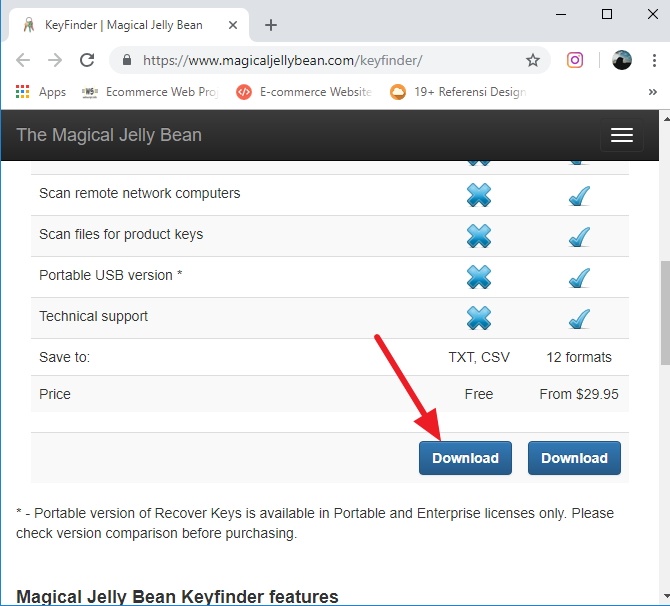
3. Luego, instálelo y ejecútelo.
4. Después de ejecutar, aparecerán los resultados. Inmediatamente puede encontrar Clave de producto de Windows Uds. Como la imagen de abajo.
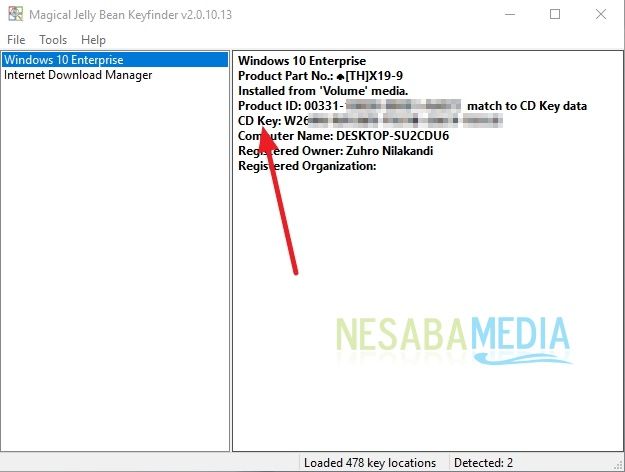
2. Uso de la aplicación Consejero de Belarco
El segundo método también es bastante fácil. Solo necesita descargar la aplicación gratuita Belarc Advisor. Esta aplicación puede ver todas las licencias de software que se encuentran en su computadora portátil / dispositivo de computadora. ¿Cómo? Simplemente siga los pasos a continuación.
1. Primero descargue la aplicación “Belarc Advisor”. ¿Cómo? Por favor escribe “www.belarc/products_belarc_advisor”, para que sea más fácil, haga clic en aquí. Como la imagen de abajo.

2. Luego, haga clic en el botón “Descargas”. Como la imagen de abajo. Solicitud Consejero de Belarco esto es free alias free, por lo que podemos descargarlo sin pagar.
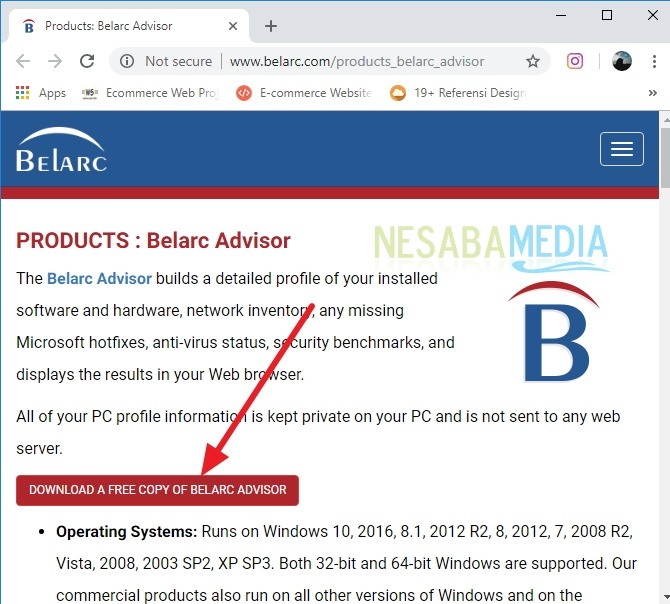
3. Luego, instálelo y ejecútelo. Cuando lo ejecute, la aplicación verificará su computadora portátil / dispositivo de computadora. Como la imagen de abajo.
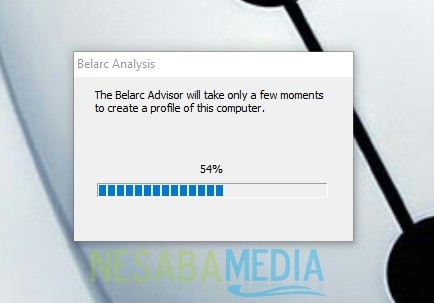
4. Luego, después de finalizar la verificación, aparece una pantalla como la imagen a continuación. Entonces por favor elige “Licencia de software”, que está en el menú a su izquierda. Como la imagen de abajo.
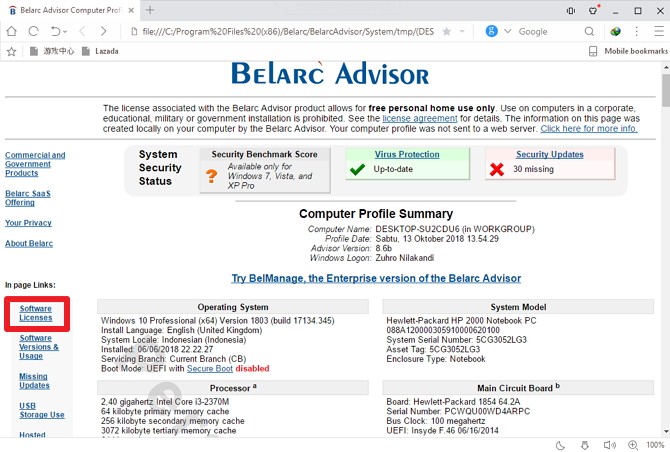
5. Entonces, inmediatamente encontrarás Clave de producto de Windows Uds. Como lo indica la flecha en la imagen de abajo.
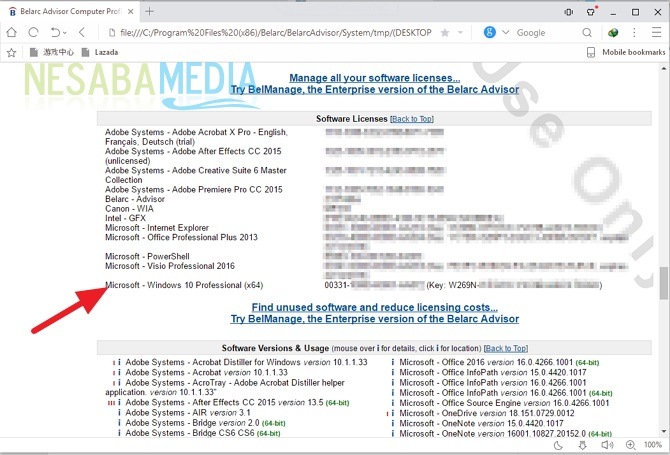
6. Listo. Puede encontrar todas las claves de producto en el software de su computadora portátil o computadora.
¿Bueno cómo? Bastante fácil y simple, ¿verdad? Ahora podemos encontrar fácilmente la clave de producto/licencias de nuestro software, especialmente para Windows.
En realidad, hay otras aplicaciones que también pueden mostrarse desde la clave de producto de Windows, pero la aplicación es de pago. Entonces es mejor si les comparto un método que usa una aplicación gratuita jejeje.
Y también están los que usan guiones, pero hay varias fuentes que dicen que si usa el script, a veces no es válido o es incorrecto. Por lo tanto, recomiendo usar las aplicaciones anteriores. Además de ser gratuito, su precisión está más garantizada.
Así es como puede encontrar fácilmente la clave de producto / licencia de Windows que puede probar. Si este artículo puede ayudarlo, compártalo con sus amigos para que también sepan cómo encontrar fácilmente la clave de producto/licencia de Windows. Esperemos que este artículo pueda ser útil para todos nosotros. Si hay un error de escritura, por favor, perdóname. Gracias

